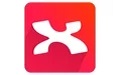 xmind 8 pro官方版是一款相当专业的思维导图软件。xmind 8 pro官方版支持绘制思维导图、树状图、鱼骨图、组织结构图等需要以结构化方式来展示的内容。xmind 8 pro功能强大,可以帮助用户提高生产率,促进有效沟通及协作。xmind 8 pro还支持跨平台操作,支持用户进行各种类型导图的导入与输出操作。
xmind 8 pro官方版是一款相当专业的思维导图软件。xmind 8 pro官方版支持绘制思维导图、树状图、鱼骨图、组织结构图等需要以结构化方式来展示的内容。xmind 8 pro功能强大,可以帮助用户提高生产率,促进有效沟通及协作。xmind 8 pro还支持跨平台操作,支持用户进行各种类型导图的导入与输出操作。
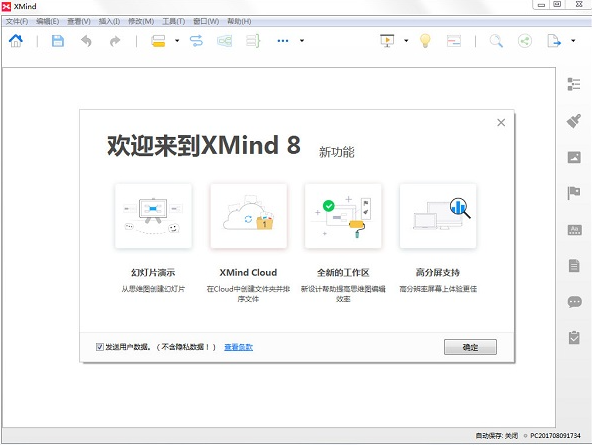
相关推荐
| 相关软件 | 版本说明 | 下载地址 |
|---|---|---|
| MindManager | v18.0.152 | 查看 |
| 幕布 | 免费版v3.6.0 | 查看 |
| MindNow思维导图 | 官方版 | 查看 |
| 迅捷思维导图 | 官方版 v1.6.1 | 查看 |
| 树图思维导图 | 最新版v1.32.0 | 查看 |
软件特色
1.大纲视图
可以根据实际需求,将内容自由切换成大纲视图或思维导图模式,提高用户列表管理效率。
2.ZEN模式
能够帮助用户更全神贯注地进行思维的发散和整理,以得出更好的方案。
3.图片导出
允许同时导出所有画布,支持选择更大的尺寸,可导出透明背景,支持用户插入至Keynote或PPT中使用。
4.风格编辑器
可根据喜好调整主题的样式,可以设置自己喜欢的字体、线条等功能。
5.演说模式
优雅地呈现、清晰地展示,恰如其分的动画过渡使你可以轻松聚焦全场目光。
软件功能
一、全新的核心引擎
提供更高效的执行效率以及更强的适应性,还提高了可扩展性,带来更快速、更高效和更强大的性能。
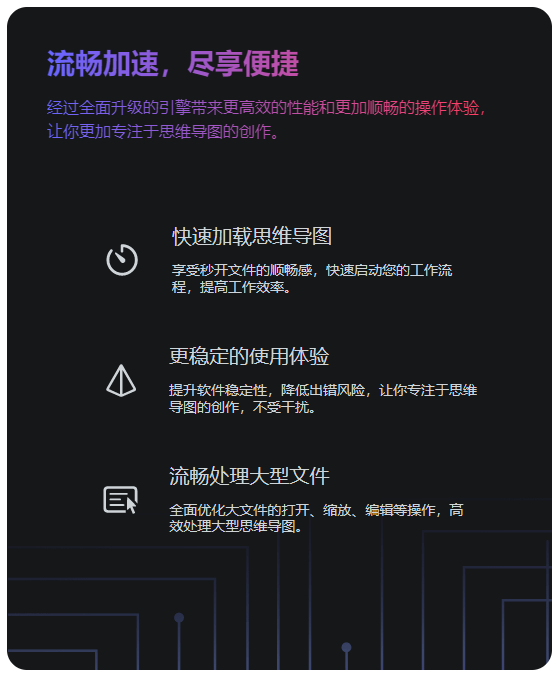
二、更新的演讲模式
随时查看思维导图和导航你的演说内容,点击任意主题,即可跳转到对应幻灯片。
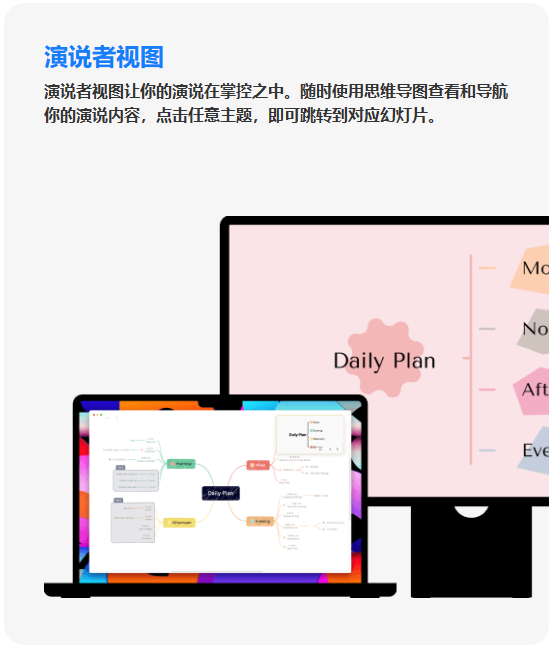
三、智能配色方案
强大的智能算法为思维导图的每个元素匹配最佳颜色。
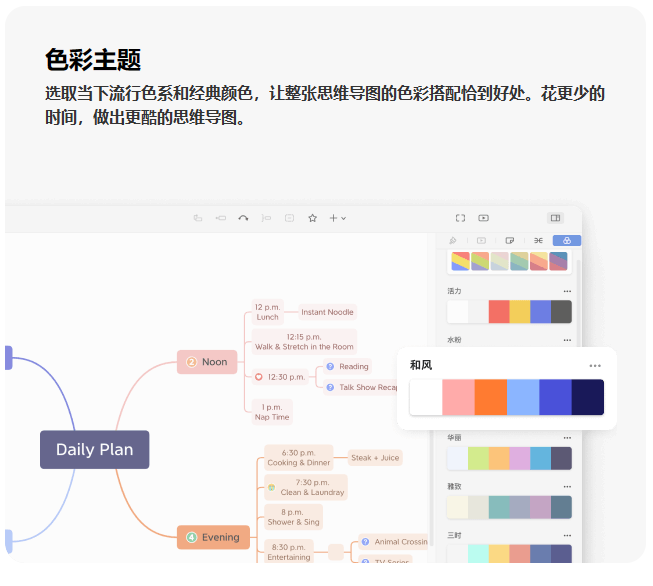
四、新增手绘风格
让你的思维导图变得生动,传达更有趣的美感,带你重温手写思维导图的乐趣。
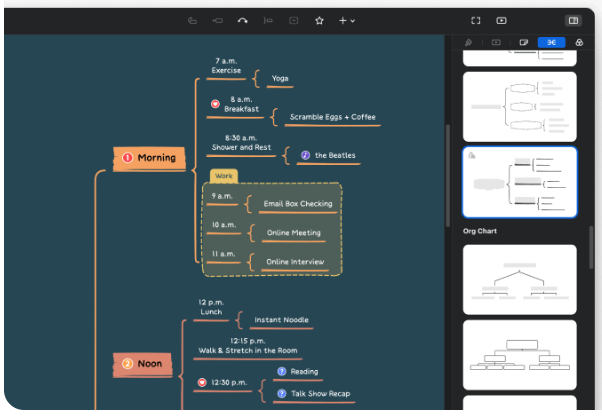
五、增加树型表格
将信息从左到右/从上到下扩展,比思维导图结构更合乎逻辑和有序。
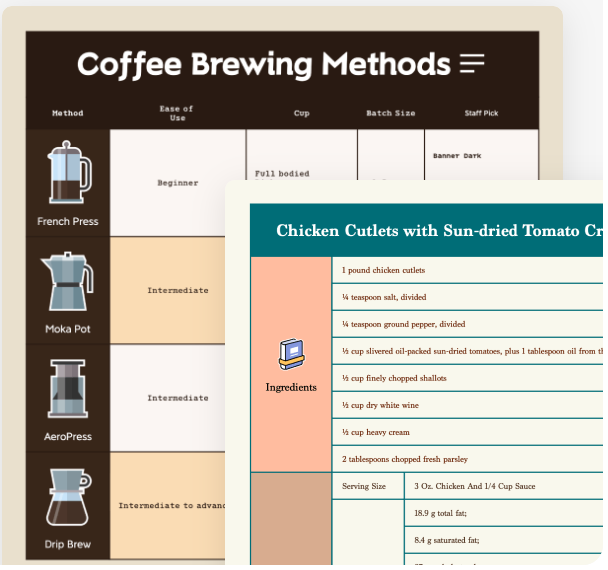
六、升级贴纸&插画
生动亮眼,让导图更出彩。
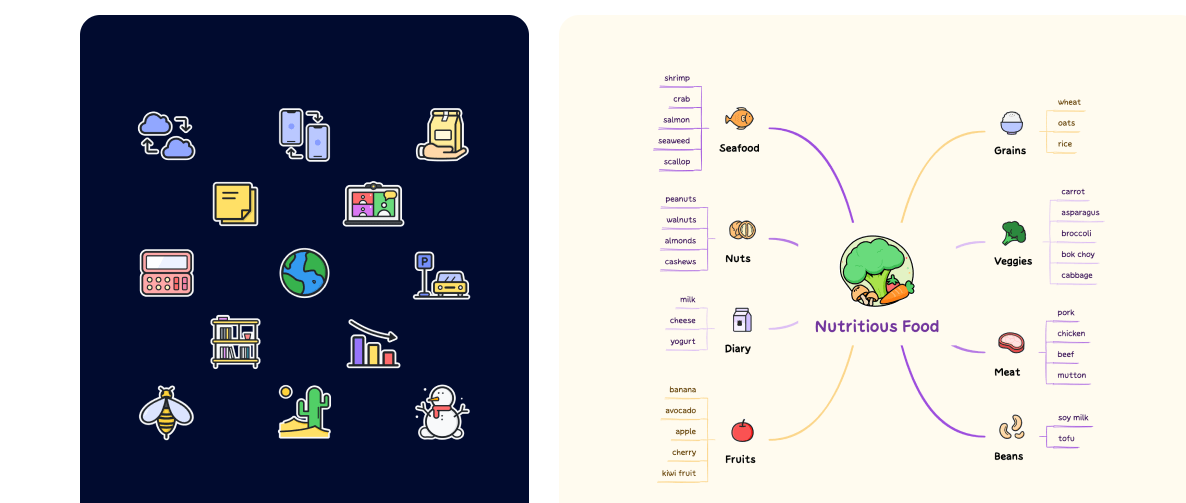
七、专业的结构
提供不同的使用场景的多种可视化布局。
*可动态结构切换:制作思维导图的过程中,只需单击一下即可实现结构之间的无缝切换。
*支持结构混用:可以在同一个分支上设置不一样的结构,将不同类型的思考方式很好地呈现出来。
八、导图分类
1.思维导图:xmind的头脑风暴模式主要由两部分组成:全屏的编辑器和计时器。
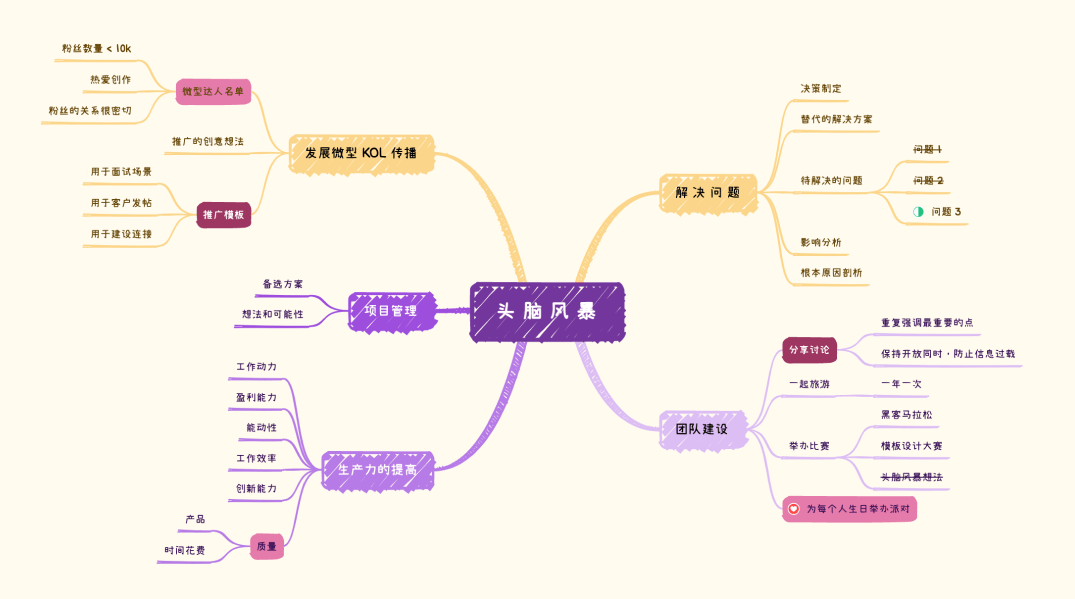
2.逻辑图

3.括号图
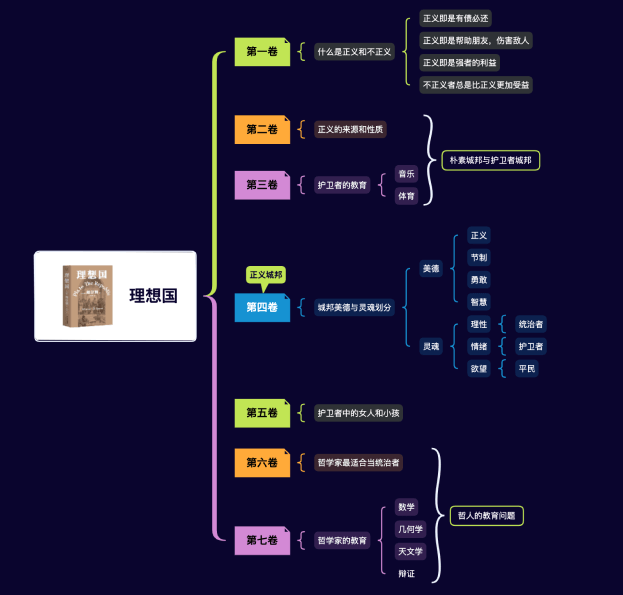
4.组织结构图
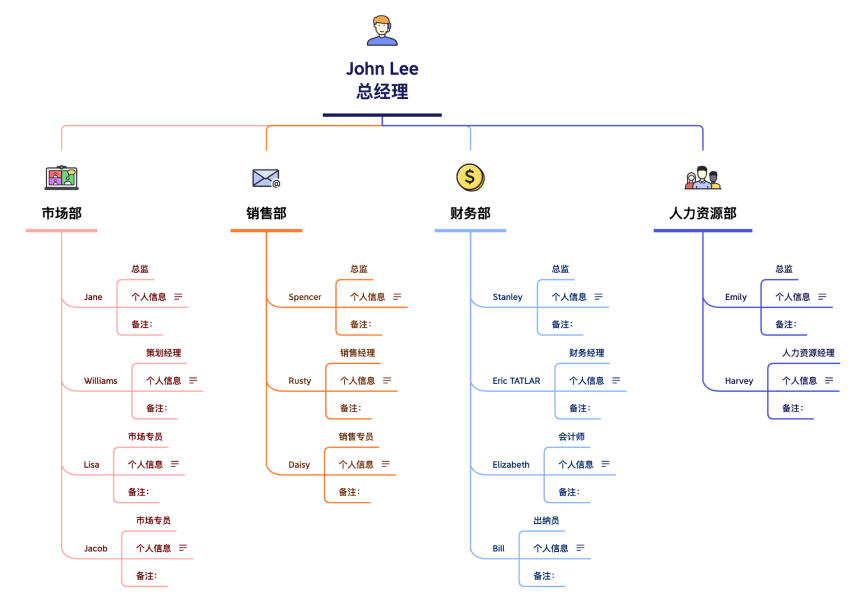
5.鱼骨图
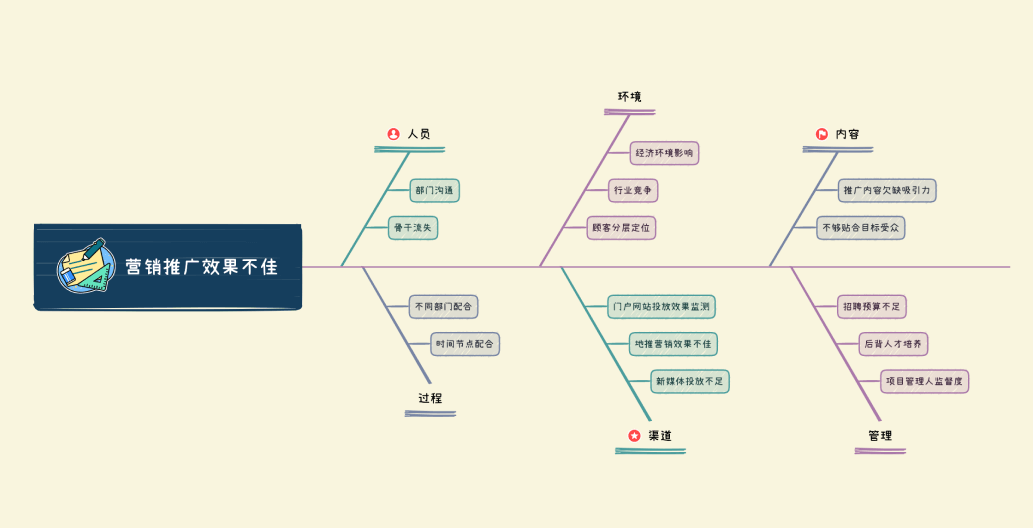
6.时间轴
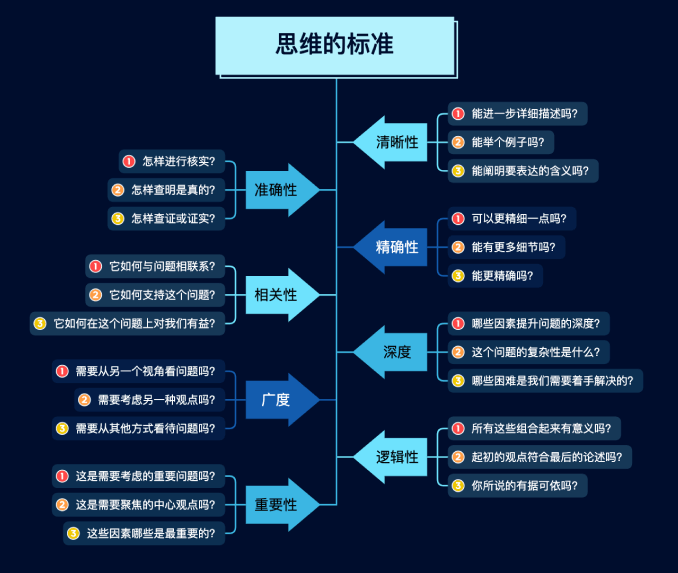
7.树形图
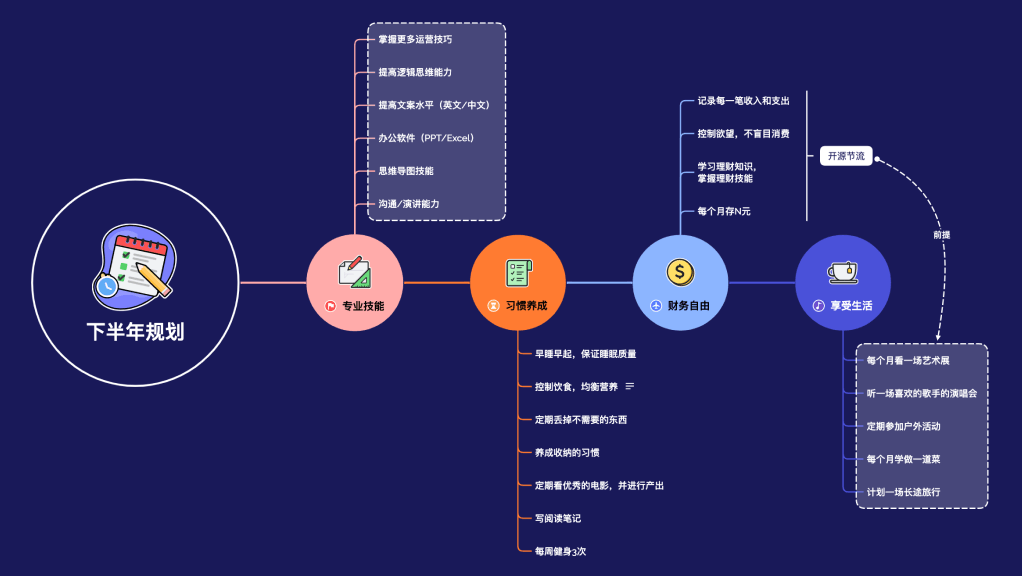
8.树形表格

9.矩形图
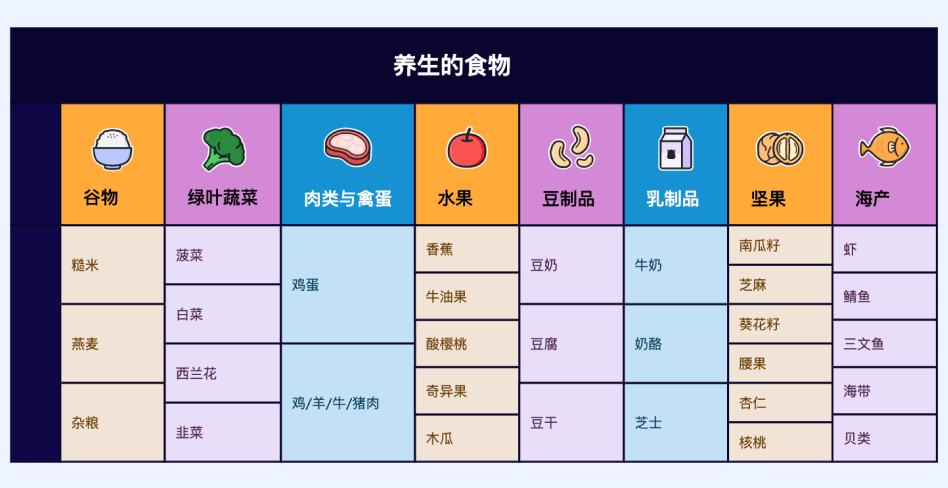
九、思维工具箱
简单又高效的实用工具,帮助你组织想法并为思维导图添加更多信息。
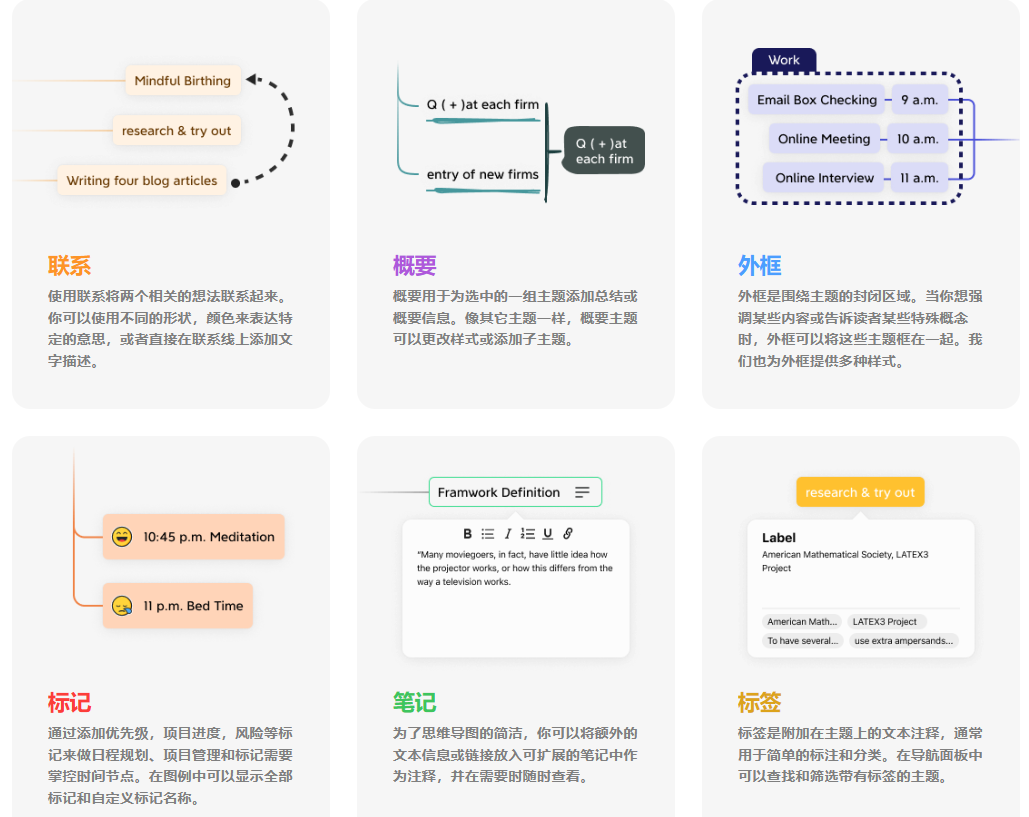
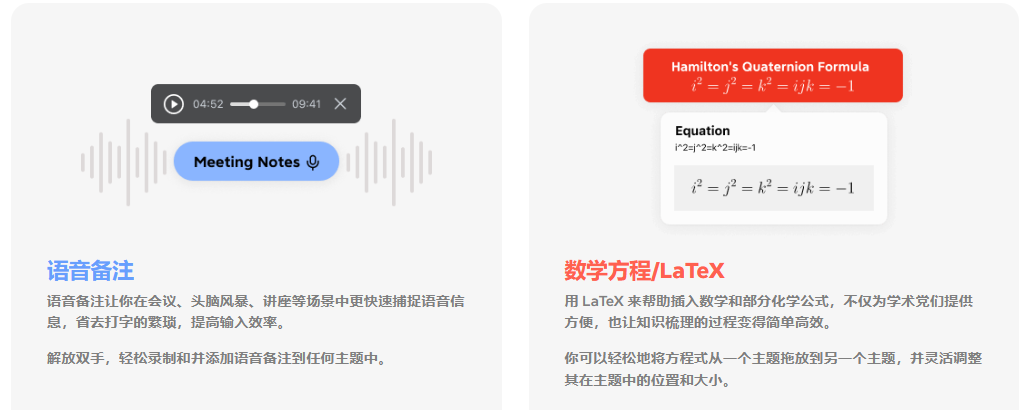
应用领域
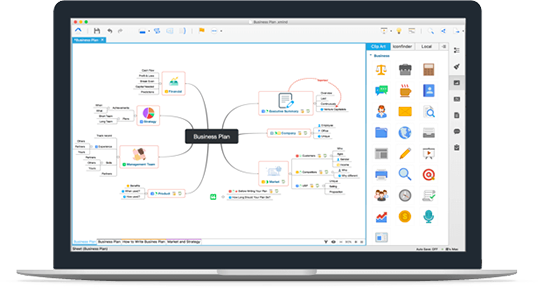
办公:组织和可视化想法、创建项目计划、促进会议和演示......
学习:课堂笔记、小组学习、备考......
FAQ
xmind 8如何调整间距?
1.打开xmind,然后在打开的页面中选择自己想要的一个样式模板,点击右下角的创建按钮进入到页面中。
2.在打开的编辑页面,可以将框中的文字字体更换成自己需要编辑的文字内容,然后可以进行主题和子主题的添加,此时并不能移动和调节间距大小。
3.点击右上角的【格式】图标按钮,将该功能选项页面打开进行设置。
4.在打开的下拉窗口中,选择【画布】选项卡,然后在该选项卡下将【分支自由布局】进行勾选,如图所示。
5.这时就可以直接拉动自己想要调节的分支主题,想要将间距调大的话就将分支主题拉远一点,调小的话就拉近一点即可。
如何设置xmind 8在主题中允许自由位置?
1.在xmind 8窗口中,点击“编辑”。
2.在弹出下拉栏中,点击“首选项”,点击“常规”,然后将“允许自由位置”勾选上,最后点击“确定”即可。
xmind8如何导出图片?
1.打开xmind 8,在新建中选择一个模板,点击“创建”。
2.进入思维导出或大纲的页面,在菜单栏上点击打开“文件”菜单。
3.打开的子菜单中选择“导出”功能,选择第一个“PNG”(PNG窗口,里面有多个选项可以选择,点击“导出”即可)。

 WPS Office官方版 官方最新版
WPS Office官方版 官方最新版
 powerpoint2010 4.3.5.10
powerpoint2010 4.3.5.10
 Office2007 4.3.5.10
Office2007 4.3.5.10
 MindManager v2019
MindManager v2019
 excel2007官方版 4.3.5.10
excel2007官方版 4.3.5.10
 XMind8 官方中文版
XMind8 官方中文版























